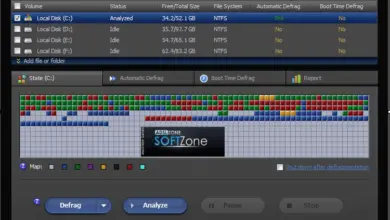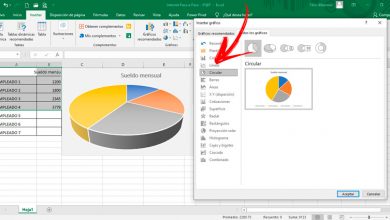Comment activer la connexion automatique dans Windows 8.1

Les nouveaux systèmes d’exploitation Microsoft sont livrés par défaut avec des options qui nous permettent de connecter nos comptes dans le cloud avec le système d’exploitation lui-même pour obtenir une série d’avantages, cependant, cela nécessite qu’un mot de passe soit requis pour protéger notre identité (le même que pour Compte Microsoft) pour vous connecter au système.
Cette mesure protège notre identité, mais parfois cela peut être assez ennuyeux, surtout si nous sommes les seuls utilisateurs de l’ordinateur, il est donc possible que certains utilisateurs préfèrent se connecter automatiquement au système en ignorant le processus d’authentification.
Pour activer cette connexion automatique, la première chose à faire est d’ouvrir une fenêtre «run» et d’écrire:
- netplwiz

La fenêtre des comptes d’utilisateurs s’ouvre. Ici, nous verrons tous les utilisateurs créés dans notre système, ainsi que le groupe auquel ils appartiennent.
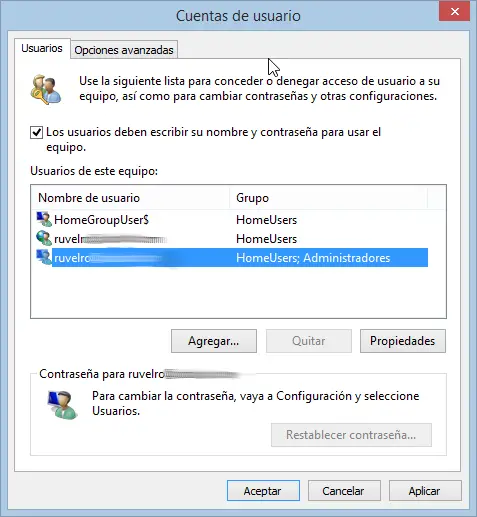
Ensuite, il faut décocher la case en haut «Les utilisateurs doivent saisir leur nom et mot de passe pour utiliser l’équipement». Une nouvelle fenêtre apparaîtra dans laquelle nous devons choisir notre nom d’utilisateur et entrer notre mot de passe pour montrer au système que nous sommes ceux qui demandent le démarrage automatique.
Nous acceptons les modifications et nous reviendrons à la fenêtre de contrôle utilisateur. La partie utilisateurs sera grisée, désactivée.
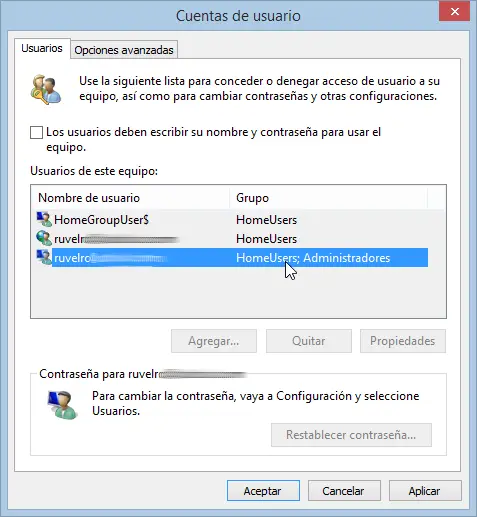
Prêt. La seule chose à faire est de redémarrer le système et la prochaine fois que nous démarrons notre utilisateur, il devrait se charger automatiquement sans avoir besoin de saisir le mot de passe pour se connecter . Si nous voulons protéger notre compte lorsque nous ne sommes pas devant le PC, nous devons simplement ouvrir la fenêtre de changement d’utilisateur (Windows + L ou changement d’utilisateur) et de cette façon le mot de passe sera demandé pour accéder au système.
Si nous voulons que Windows demande à nouveau un mot de passe lors du démarrage avant de charger l’utilisateur, nous devons simplement annuler les modifications précédentes et redémarrer à nouveau pour que tout fonctionne comme avant.
Nous devons nous rappeler que l’utilisateur continuera à avoir un mot de passe lié à son compte Windows car, si nous le supprimons, les services Microsoft de l’utilisateur (Windows Store, Outlook, OneDrive, etc.) seront dissociés, laissant ces services inaccessibles. Ce processus maintient ces services en cours d’exécution, la seule chose qui lors de la connexion, l’utilisateur le fera automatiquement sans entrer le mot de passe.